Festlegen der Druckertreiber-Standardeinstellungen (Windows)
Durch Festlegen von Standard-Druckeinstellungen können Sie dieselben Einstellungen wieder und wieder vorgeben. Sollte beispielsweise Ihre Abteilung nur mit 2 auf 1 Druck arbeiten, können Sie den 2 auf 1 Druck als Standardeinstellung festlegen.
Vorzüge der Profileinrichtung
Weniger Aufwand beim Angeben von Einstellungen
Wenn Sie Standard-Druckeinstellungen registrieren, können Sie ein wiederholtes Eingeben umgehen und damit Zeit sparen.
Wenn Sie Standard-Druckeinstellungen registrieren, können Sie ein wiederholtes Eingeben umgehen und damit Zeit sparen.
Vermeidung von Fehldrucken
Sie können Fehldrucke vermeiden, die durch Eingabefehler entstehen.
Sie können Fehldrucke vermeiden, die durch Eingabefehler entstehen.
Kosteneinsparung
Durch Festlegen des Druckens von zwei Seiten auf einer Seite (2 auf 1) als Standardeinstellung lassen sich die Betriebskosten senken.
Durch Festlegen des Druckens von zwei Seiten auf einer Seite (2 auf 1) als Standardeinstellung lassen sich die Betriebskosten senken.
|
Erforderliche Voraussetzungen
|
|
Der Druckertreiber wurde installiert.
|
In diesem Abschnitt finden Sie Informationen zum Einrichten von beidseitigem Druck mit zwei Seiten pro Blattseite als Drucker-Standardeinstellung.
Die Bildschirme können je nach Modell und der am System angeschlossenen Zusatzprodukte unterschiedlich sein.
Das Aussehen der Bildschirme und Menüs richtet sich nach dem Betriebssystem Ihres Computers.
1.
Wählen Sie für Windows XP [Start] → [Drucker und Faxgeräte] (oder [Start] → [Systemsteuerung] → [Drucker und andere Hardware] → [Drucker und Faxgeräte]).
Klicken Sie für Windows Vista auf [ ] (Start) → Wählen Sie [Systemsteuerung] → [Drucker].
] (Start) → Wählen Sie [Systemsteuerung] → [Drucker].
Klicken Sie für Windows 7 auf [ ] (Start) → [Geräte und Drucker]. Platzieren Sie für Windows 8 den Cursor oben rechts (unten rechts) auf dem Desktop → Wählen Sie [Einstellungen] → [Systemsteuerung] → [Geräte und Drucker anzeigen] für [Hardware und Sound].
] (Start) → [Geräte und Drucker]. Platzieren Sie für Windows 8 den Cursor oben rechts (unten rechts) auf dem Desktop → Wählen Sie [Einstellungen] → [Systemsteuerung] → [Geräte und Drucker anzeigen] für [Hardware und Sound].
Klicken Sie für Windows Vista auf [
 ] (Start) → Wählen Sie [Systemsteuerung] → [Drucker].
] (Start) → Wählen Sie [Systemsteuerung] → [Drucker]. Klicken Sie für Windows 7 auf [
 ] (Start) → [Geräte und Drucker]. Platzieren Sie für Windows 8 den Cursor oben rechts (unten rechts) auf dem Desktop → Wählen Sie [Einstellungen] → [Systemsteuerung] → [Geräte und Drucker anzeigen] für [Hardware und Sound].
] (Start) → [Geräte und Drucker]. Platzieren Sie für Windows 8 den Cursor oben rechts (unten rechts) auf dem Desktop → Wählen Sie [Einstellungen] → [Systemsteuerung] → [Geräte und Drucker anzeigen] für [Hardware und Sound].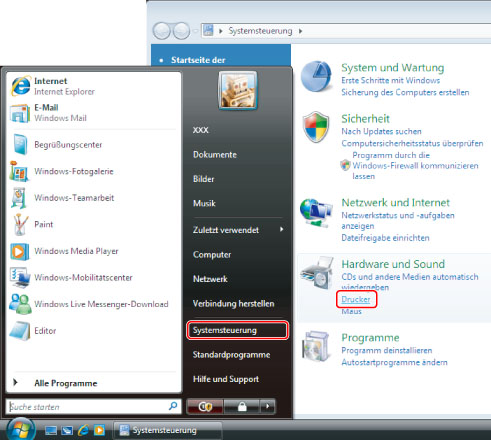
Für Windows Vista
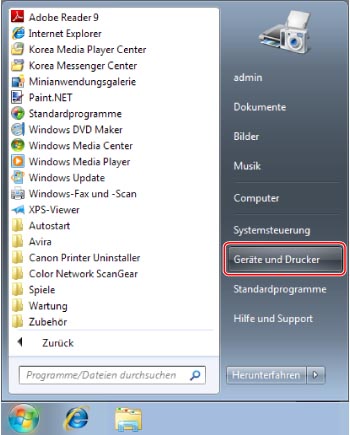
Für Windows 7
2.
Klicken Sie im Ordner [Drucker] (oder im Ordner [Geräte und Drucker]) mit der rechten Maustaste auf das Druckersymbol für den Drucker, für den Sie Standardeinstellungen festlegen möchten → Klicken Sie auf [Druckeinstellungen].
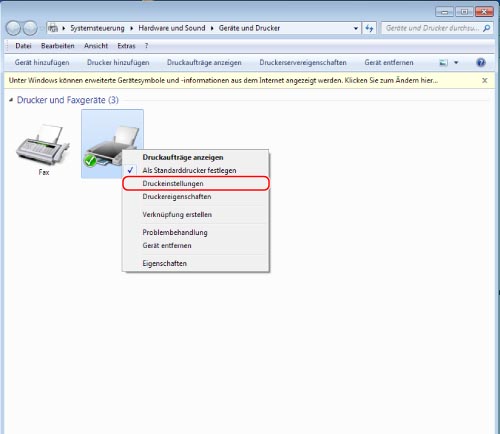
Für Windows 7
Der Dialog zu den Eigenschaften des Druckertreibers wird angezeigt.
3.
Wählen Sie auf der Registerkarte [Grundeinstellungen] aus der Auswahlliste [Seitenlayout] die Option [2 auf 1] aus.
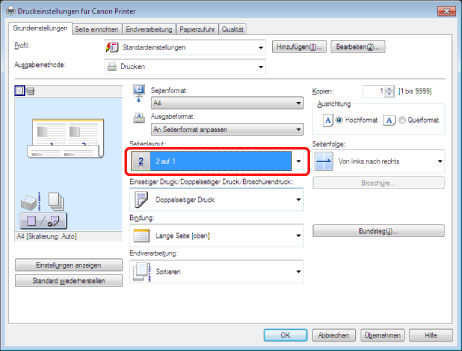
4.
Bestätigen Sie, dass [Doppelseitiger Druck] für [Einseitiger Druck/Doppelseitiger Druck/Broschürendruck] gewählt ist → Klicken Sie auf [OK].
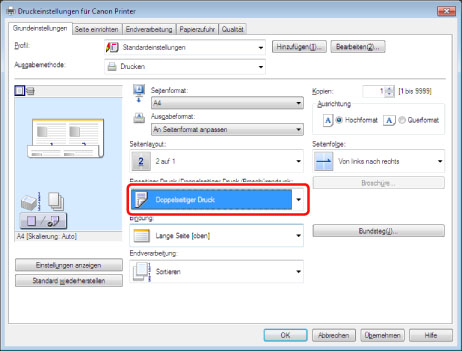
2 auf 1 Druck auf beiden Seiten ist nun als Standard eingestellt.